Il existe de nombreuses raisons pour lesquelles vous devez enregistrer une vidéo. Par exemple, pour créer un didacticiel vidéo pour une présentation meilleure et plus intuitive, enregistrez une vidéo que vous ne pouvez pas télécharger, enregistrez une vidéo en temps réel afin de pouvoir partager des choses amusantes avec vos amis sur la plateforme sociale. Tout le travail peut être effectué avec le logiciel d'enregistrement d'écran.
Sur Internet, vous pouvez trouver de nombreux logiciels de capture vidéo, mais leurs fonctionnalités varient. Il est essentiel de choisir le bon logiciel d'enregistrement vidéo gratuit selon ce que vous avez l'intention de faire. Cet article présente les 12 meilleurs logiciels de capture vidéo gratuits. Jetez maintenant un coup d'œil pour trouver le plus approprié.
Top 12 des meilleurs logiciels d'enregistrement vidéo gratuits :
- 1. RecExperts d'EaseUS (Windows 10/8.1/7)
- 2. Barre de jeu Xbox (Windows 10)
- 3. Flashback Express (Windows)
- 4. Cam Studio (Windows)
- 5. ShareX (Windows 10/8.1/7)
- 6. Screencast-O-Matic (Windows/Mac)
- 7. EaseUS RecExperts (macOS 10.10 ou version ultérieure)
- 8. OBS Studio (Windows/Mac)
- 9. Lecteur QuickTime (macOS X 10.5 ou version ultérieure)
- 10. Monosnap (Windows/Mac)
- 11. Jing (Windows/Mac)
- 12. Lecteur multimédia VLC (Windows/Mac)
1. EaseUS RecExperts pour Windows
Compatibilité : Windows 10/8.1/7
Si vous recherchez un logiciel de capture vidéo gratuit sur Windows 10, vous ne pouvez pas manquer EaseUS RecExperts. Ce logiciel de capture vidéo Windows 10 peut être considéré comme le meilleur logiciel d'enregistrement d'écran disponible pour les novices et les professionnels. Il vous permet de capturer la zone de votre écran en fonction de vos besoins, par exemple en capturant le plein écran ou une partie spécifique de votre écran.
Avec ce logiciel, vous pouvez également enregistrer des vidéos en streaming, enregistrer de l'audio interne sur Mac et enregistrer une webcam facilement et rapidement. En outre, cet enregistreur d'écran vous offre un outil de montage vidéo de base qui peut vous aider à découper les enregistrements.
Caractéristiques principales :
- Convivial pour les débutants et les professionnels
- Enregistrer une partie de l'écran et enregistrer en plein écran sur Windows 10
- Vous permet d'enregistrer de l'audio en streaming
- Enregistrer l'écran et la webcam simultanément
- Proposer de nombreux formats de sortie différents, tels que MP4, MOV, AVI, etc.
Si vous souhaitez télécharger cet outil utile pour capturer ce dont vous avez besoin, cliquez sur le bouton ci-dessous pour l'obtenir gratuitement.
Comment enregistrer avec le logiciel de capture vidéo gratuit Windows 10 :
Étape 1. Lancez EaseUS RecExperts sur votre ordinateur. La première option, "Plein écran" , peut vous aider à tout capturer sur votre écran. Si vous lisez la vidéo en streaming en mode plein écran, cela vous convient.
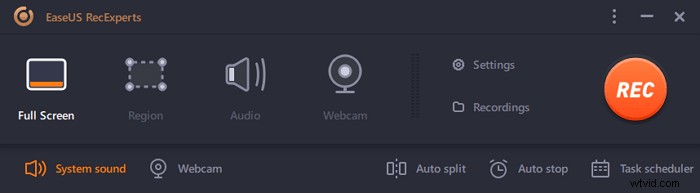
Étape 2. Si vous lisez la vidéo en streaming dans une fenêtre, il serait préférable de sélectionner la "Région" option pour enregistrer uniquement la zone spécifique .
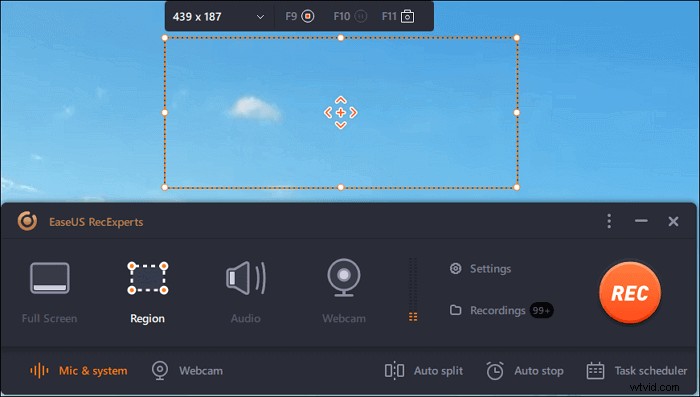
Étape 3. Assurez-vous que vous êtes en mode "Région". Ensuite, cliquez sur le bouton dans le coin inférieur droit pour sélectionner un son approprié source et réglez le volume . Après cela, cliquez sur le bouton "REC" pour commencer l'enregistrement.
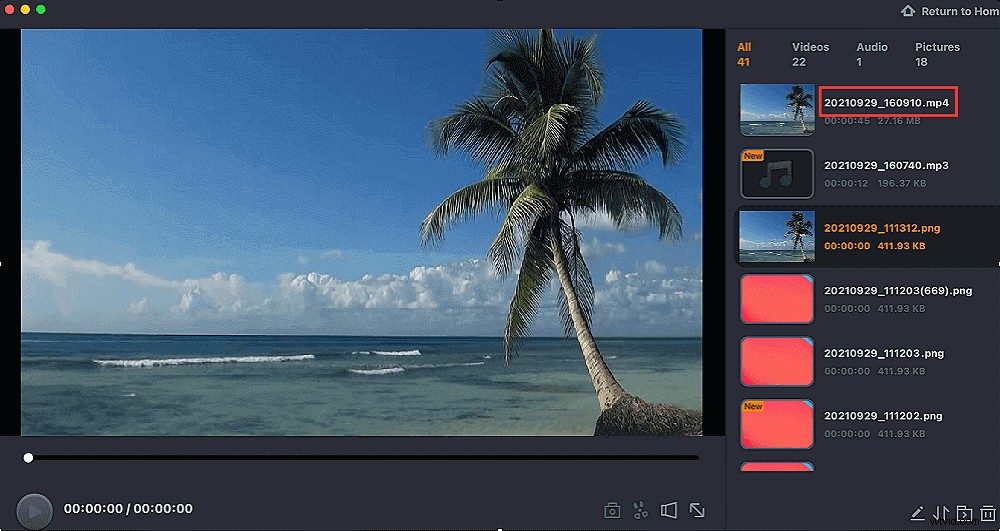
Étape 4. Il y aura une barre d'outils flottante sur votre écran lorsque vous enregistrez la vidéo. Les deux boutons qui s'y trouvent peuvent vous aider à mettre en pause ouarrêter l'enregistrement.
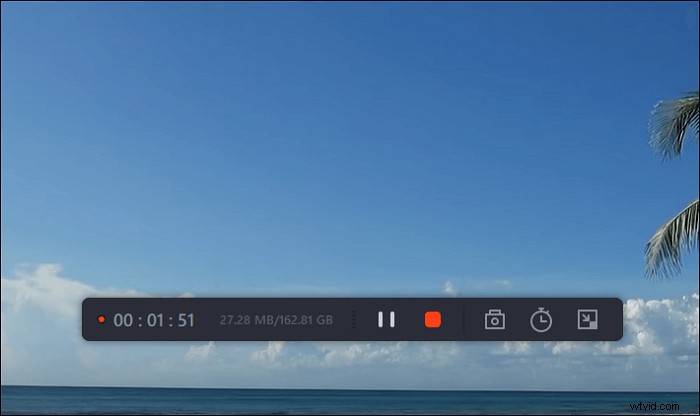
Étape 5. Si vous cliquez sur le bouton d'arrêt rouge, l'enregistrement sera terminé et la vidéo capturée sera sauvegardée sur votre ordinateur . Lorsque le lecteur multimédia intégré apparaît, vous pouvez afficher l'enregistrement et utiliser des outils pour découper il, extraire l'audio ou ajouter une partie d'ouverture et de fin .
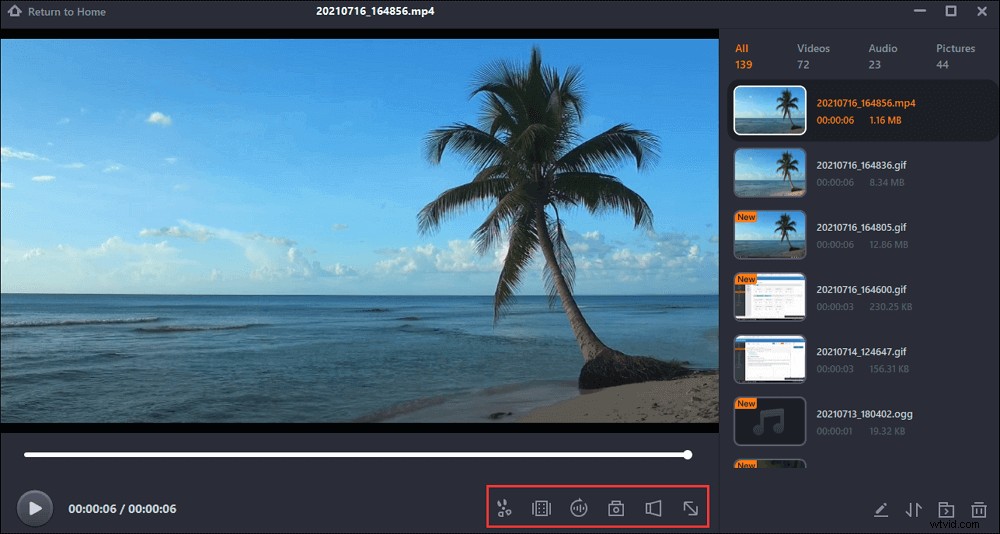
2. Barre de jeu Xbox
Compatibilité :Windows 10
Windows 10 dispose d'un enregistreur vidéo gratuit préinstallé nommé Game Bar pour tous ceux qui souhaitent capturer leurs extraits de jeu et leurs captures d'écran. Vous pouvez utiliser la barre de jeu pour enregistrer des applications, en particulier pour la capture de jeux.
Ce logiciel est un bon choix si vous souhaitez enregistrer vos merveilleux moments de jeu ou enregistrer une vidéo pédagogique de jeux.
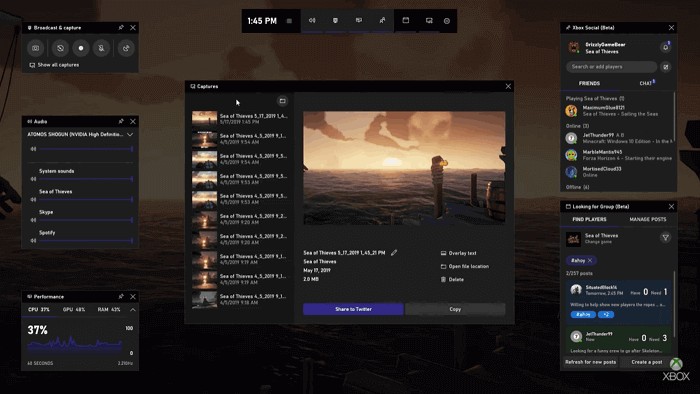
Avantages :
- Convivial, pratique à utiliser
- Enregistreur d'écran sans filigrane
- Enregistrer une vidéo avec audio
- Aucune limite de temps pour enregistrer une vidéo, sans publicité
- Enregistrer le jeu LOL ou d'autres jeux populaires
- Modifier la vidéo après l'enregistrement
Inconvénients :
- Enregistrer uniquement les applications, non disponible pour l'enregistrement en plein écran ou dans une région spécifique
- Aucune fonction de pause lors de l'enregistrement de la vidéo
- Fonctionnalités de montage vidéo limitées
3. Flashback Express
Compatibilité :Windows
Flashback Express, publié par Blueberry Software, est un logiciel de capture vidéo gratuit qui peut enregistrer des écrans, une webcam et des sons. Il contient les mêmes fonctionnalités d'enregistrement vidéo que la version professionnelle.
Vous pouvez utiliser cet enregistreur vidéo gratuit pour capturer tout votre écran, une fenêtre, une zone sélectionnée ou une webcam. Une fois l'enregistrement terminé, vous pouvez découper et recadrer votre vidéo avec un simple éditeur, puis l'exporter vers YouTube, un serveur FTP ou votre PC.
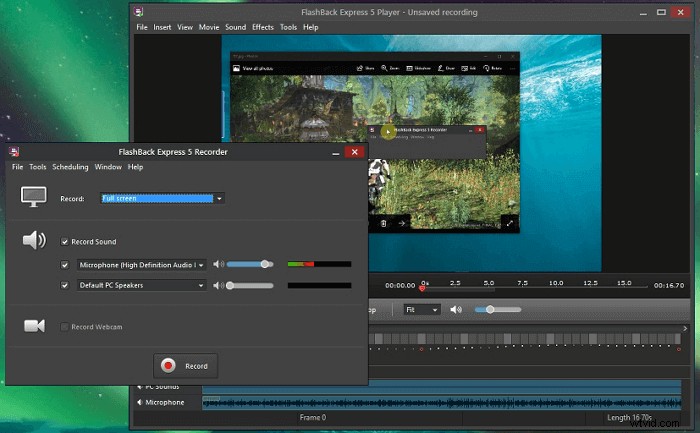
Avantages :
- Interface bien conçue
- Logiciel d'enregistrement vidéo gratuit sans filigrane
- Pas de limite de temps pour l'enregistrement
- Enregistrer l'écran et la webcam
- Enregistrer de l'audio tout en capturant une vidéo
Inconvénients :
- La version gratuite n'inclut aucune fonctionnalité de montage vidéo
- Formats de sortie vidéo limités :MP4, AVI, WMV
4. CamStudio
Compatibilité :Windows
CamStudio est l'un des meilleurs outils de capture vidéo gratuits pour enregistrer les objets d'écran et l'activité audio sur votre ordinateur et créer des fichiers vidéo AVI standard.
Vous pouvez choisir d'utiliser des curseurs personnalisés pour enregistrer tout l'écran ou seulement une partie de celui-ci. CamStudio peut également ajouter rapidement des descriptions d'écran anti-aliasées (non aliasées) de haute qualité à vos enregistrements vidéo. Après l'enregistrement, vous pouvez en avoir des de "meilleure qualité" pour les graver sur CD/DVD.
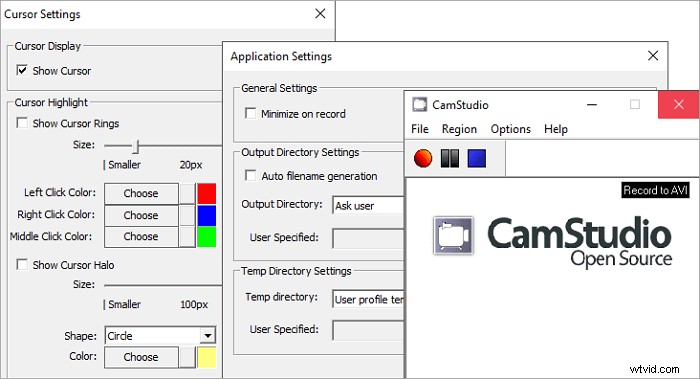
Avantages :
- Facile à utiliser
- Fournit une fonctionnalité d'annotation vidéo unique
- Enregistrer le son de l'ordinateur et la voix de l'utilisateur
- 100 % gratuit pour les projets personnels et commerciaux
Inconvénients :
- Aucune fonctionnalité d'édition dans cette application
- Non disponible pour les appareils macOS
5. PartagerX
Compatibilité :Windows 10/8.1/7
ShareX est un enregistreur d'écran open source gratuit pour capturer des captures d'écran fixes et enregistrer des vidéos. Ce logiciel d'enregistrement gratuit peut enregistrer une page Web défilante entière, identifier du texte via OCR et même capturer votre écran selon un calendrier.
Vous pouvez également utiliser cet enregistreur vidéo gratuit pour enregistrer votre capture d'écran au format GIF au lieu d'un fichier vidéo, utile pour le partage sur les forums et les réseaux sociaux. Après l'enregistrement vidéo, ShareX vous permet d'envoyer vos prises et vidéos capturées directement vers un site de partage de fichiers ou de médias sociaux.
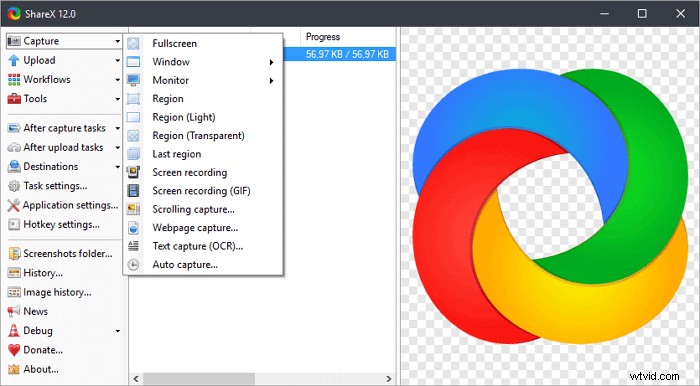
Avantages :
- Facile à utiliser avec une interface conviviale
- Enregistrer un GIF ou des vidéos dans d'autres formats
- Prise en charge de l'exportation de vidéos dans différents formats
- Logiciel d'enregistrement vidéo gratuit sans filigrane
Inconvénients :
- Aucune option de montage vidéo
- Il ne prend pas en charge les enregistrements de jeux exécutés en mode plein écran
6. Screencast-O-Matic
Compatibilité : Windows/Mac
Screencast-O-Matic est un logiciel d'enregistrement vidéo gratuit basé sur un navigateur sur Windows et macOS. Il offre de nombreuses fonctionnalités allant de l'enregistrement d'écran, du montage vidéo, de l'hébergement vidéo et du partage. Vous pouvez utiliser cet enregistreur vidéo gratuit pour capturer le plein écran, la fenêtre, la région, la webcam, le microphone et le son de l'ordinateur.
En outre, plusieurs fonctionnalités de montage vidéo sont disponibles pendant l'enregistrement, telles que le zoom, le découpage de vos clips enregistrés, l'ajout de sous-titres, l'enregistrement sur votre bureau, YouTube ou le cloud, ou le partage d'un lien vidéo.
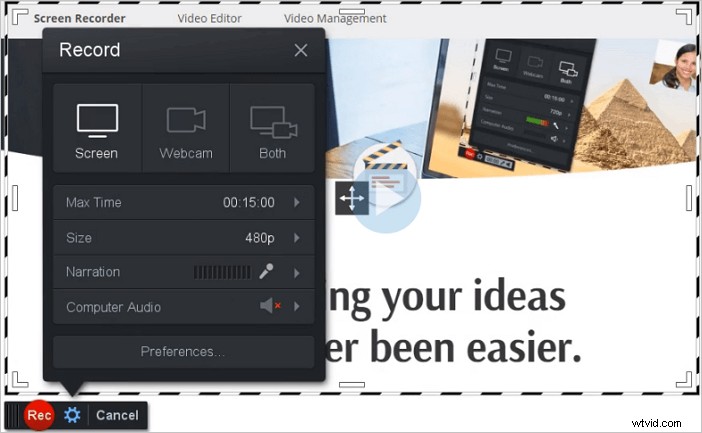
Avantages :
- de nombreuses options pour enregistrer une vidéo :plein écran, fenêtre ou région
- Fournit de nombreuses fonctionnalités d'édition vidéo, telles que le découpage, la coupe, le changement de vitesse, les annotations, etc.
- Publier des vidéos directement sur YouTube, Vimeo et d'autres plates-formes
- Disponible pour plusieurs plates-formes, y compris Windows, macOS, ChromeOS (dans le navigateur)
Inconvénients :
- Les enregistrements à durée limitée sont limités à 15 minutes
- Filigrane ajouté sur la vidéo enregistrée
- La version gratuite offre des fonctionnalités limitées
7. EaseUS RecExperts pour Mac
Compatibilité : macOS 10.10 ou version ultérieure
En tant que logiciel le plus recommandé sur Mac, il se caractérise par ses fonctionnalités légères et riches. Vous pouvez l'utiliser pour capturer tout ce qui se passe sur l'écran de votre Mac tout en personnalisant la région d'enregistrement selon vos préférences. Vous pouvez enregistrer le plein écran, enregistrer une partie de l'écran ou une fenêtre d'application spécifique.
En plus de cela, vous pouvez capturer l'audio simultanément. Il existe plusieurs sources audio facultatives, y compris le son du système, l'audio dans le microphone et les deux. Si vous souhaitez enregistrer votre voix avec un équipement plus avancé, il est possible d'installer un microphone externe car EaseUS RecExperts peut être compatible avec des appareils externes tels que des microphones et des caméras.
Caractéristiques principales :
- Pas de filigrane
- Prise en charge de la capture de vidéos en haute résolution
- Planifier l'enregistrement sans trop d'effort
- Exporter les enregistrements sous forme de GIF animés
- Enregistrer un appel Skype, une réunion Zoom et des cours en ligne
- Capturer l'écran des appareils iOS
Si ces fonctionnalités vous aident, vous pouvez cliquer sur le bouton ci-dessous pour télécharger gratuitement cet outil d'enregistrement.
Comment enregistrer avec le meilleur logiciel d'enregistrement vidéo sur Mac :
Étape 1. Téléchargez et lancez EaseUS RecExperts sur votre Mac. Pour capturer tout l'écran, cliquez sur le bouton "Plein écran" de l'interface principale. Si vous souhaitez personnaliser la zone d'enregistrement, choisissez le bouton "Région".
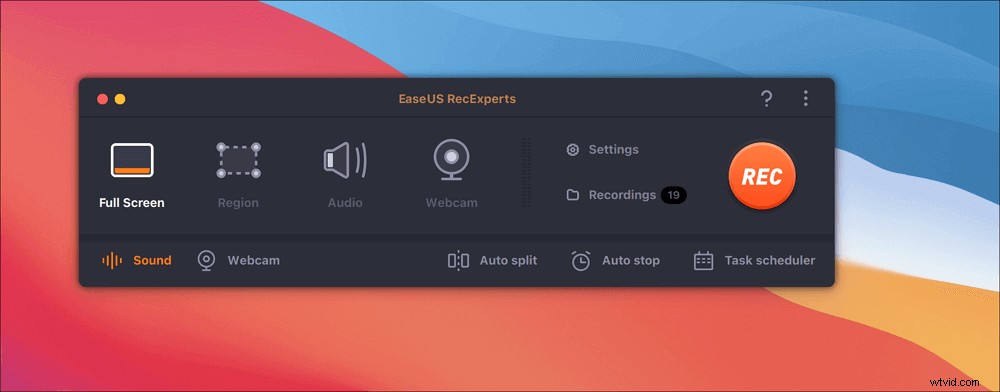
Étape 2. Pour enregistrer l'écran avec de l'audio, appuyez sur l'icône Son en bas à gauche de la barre d'outils. Les ressources audio peuvent être votre son externe ou l'audio système. En fonction de vos besoins, activez l'option cible.
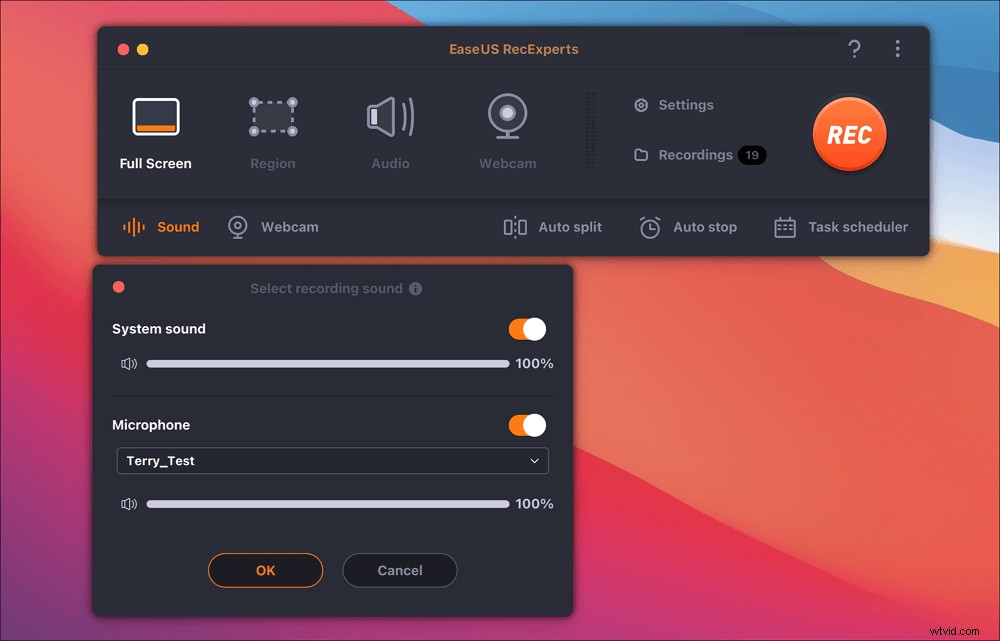
Étape 3. Avant de capturer, vous pouvez modifier le format de sortie de la vidéo enregistrée en cliquant sur "Paramètres" dans l'interface principale. Ensuite, faites défiler le menu Format de sortie pour la vidéo. Choisissez le type de sortie comme vous le souhaitez.
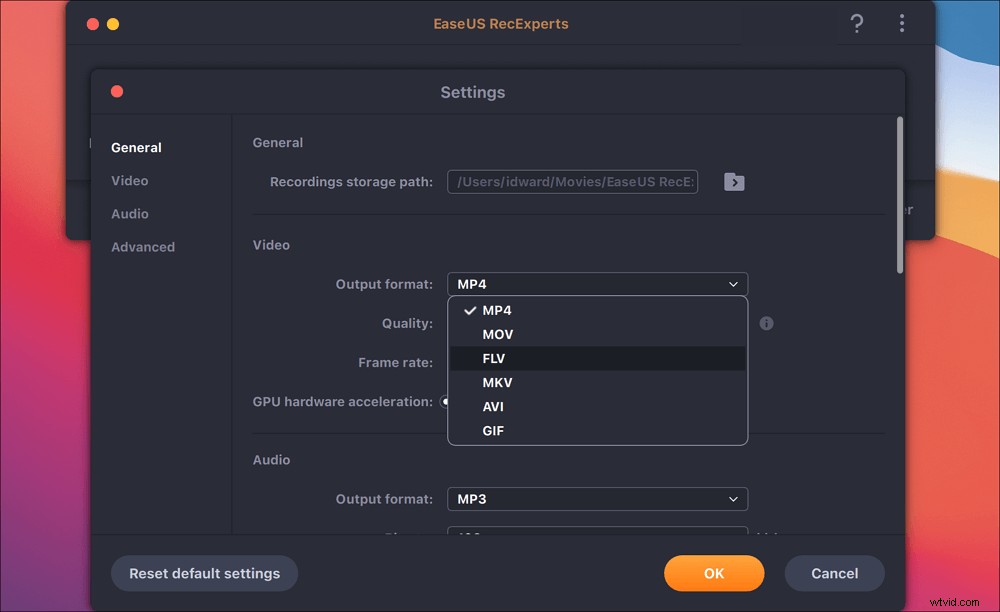
Étape 4. Une fois terminé, cliquez sur le bouton REC pour commencer l'enregistrement. Il capture tout ce qui s'affiche sur l'écran de votre Mac. Lorsque vous avez terminé, cliquez sur le bouton Arrêter. Ensuite, vous pouvez regarder la vidéo enregistrée à partir de "Enregistrements".
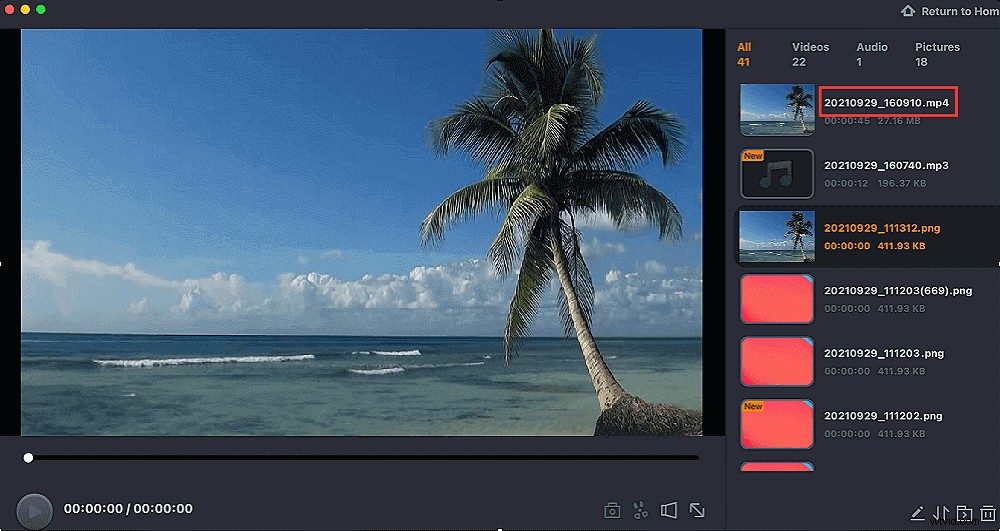
8. Studio OBS
Compatibilité :Windows/Mac
OBS Studio est un outil logiciel d'enregistrement vidéo open source et gratuit populaire qui fonctionne bien pour les jeux en streaming en direct sur Twitch et l'enregistrement d'autres informations.
Il offre des performances élevées en matière de capture et de mixage vidéo/audio en temps réel. Il crée des scènes composées de plusieurs sources, y compris des captures de fenêtre, des images, du texte, des fenêtres de navigateur, des webcams, des cartes de capture, etc.
Vous pouvez immédiatement commencer à enregistrer à partir de plusieurs sources à la fois, avec une assez bonne quantité de personnalisation en termes d'options dont vous disposez. De plus, l'application diffuse avec diverses plates-formes telles que Facebook Live, YouTube Live, Hitbox, Twitch, etc.
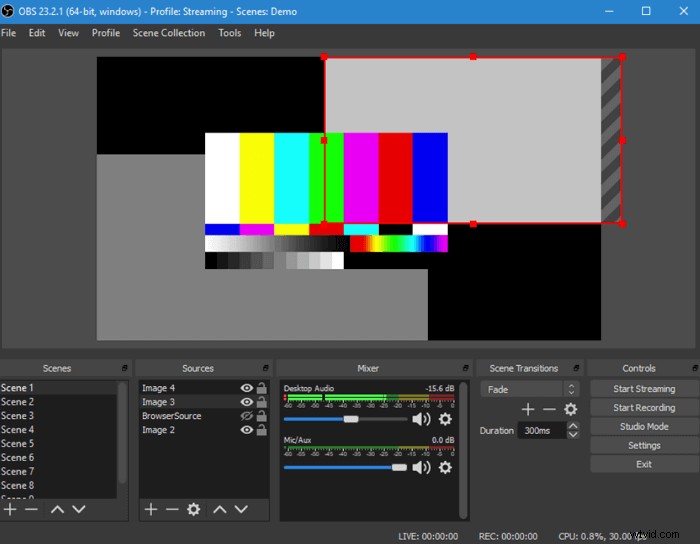
Avantages :
- Enregistrer de l'audio sur Mac
- Mélangeur audio intuitif avec filtres par source
- Option de configuration facile à utiliser sur le panneau de configuration simplifié
- Plusieurs plates-formes prises en charge :Windows, Mac ou Linux
- Entièrement gratuit, sans limitation
Inconvénients :
- Pas de fonction de pause pour l'enregistrement
- Pas facile à utiliser pour les débutants
- Peu de matériel de formation inclus dans OBS Studio
9. Lecteur QuickTime
Compatibilité :macOS X v10.5 ou version ultérieure
QuickTime Player est le lecteur vidéo Mac par défaut, mais c'est plus qu'un simple lecteur vidéo. Vous pouvez également utiliser QuickTime Player pour enregistrer des vidéos gratuitement.
Il a même des capacités d'édition limitées après les captures vidéo, telles que couper, copier et coller, ajouter une nouvelle bande son, ajouter des annotations, faire pivoter votre vidéo, etc. Ce logiciel d'enregistrement vidéo gratuit utilise des commandes à l'écran, similaires à celles d'un lecteur de CD ou de DVD.
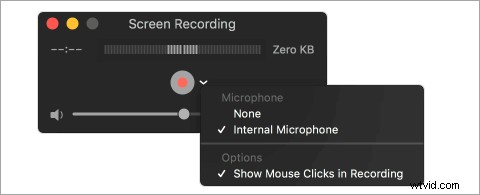
Avantages :
- Enregistrer une vidéo sur Mac
- Convertir une vidéo enregistrée dans une variété de formats
- Enregistrer simultanément l'audio et la vidéo
- Enregistrer des vidéos Skype en plein écran
- Possibilité d'enregistrer des vidéos à partir du Web
- Fournir des fonctionnalités de montage vidéo pour créer de belles vidéos et les partager par e-mail
Inconvénients :
- Fonctionnalités d'enregistrement et d'édition limitées
- L'enregistrement audio du système n'est pas possible
10. Monosnap
Compatibilité :Windows/Mac
Monosnap est l'un des meilleurs logiciels d'enregistrement vidéo gratuits pour Mac. Vous pouvez utiliser ce programme pour enregistrer votre écran et prendre une capture d'écran si vous avez besoin de l'utiliser comme un puissant logiciel d'enregistrement d'écran. Il offre la possibilité d'activer votre webcam, votre micro et le son de votre système avant l'enregistrement.
Après l'enregistrement vidéo, vous pouvez connecter les lecteurs cloud tels que Dropbox, CloudApp, Yandex. Disk, Box.com, Google Drive ou FTP téléchargent des vidéos enregistrées à partager avec d'autres PC et smartphones.
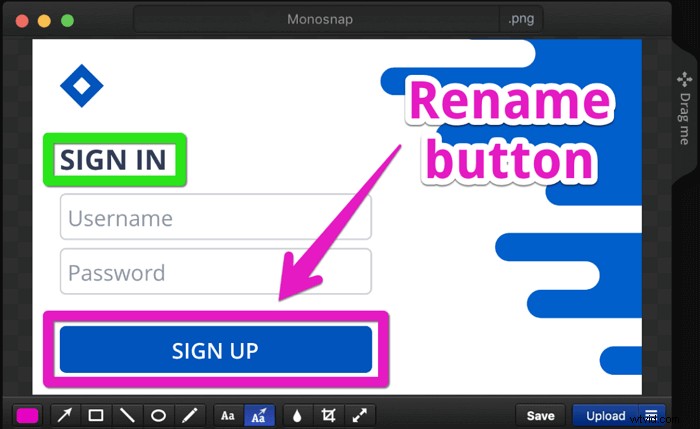
Avantages :
- Totalement gratuit sans limitation de fonctionnalités
- Enregistrer le son de l'ordinateur
- Enregistrement à 60 ips pour garantir une lecture ultra-fluide
- Idéal pour les étudiants et les professionnels grâce à son intégration au cloud
- Mettre en évidence les détails importants avec un stylo, du texte, une flèche et une forme
Inconvénients :
- Le montage vidéo n'est pas possible
- Impossible d'enregistrer les appareils mobiles
11. Jing
Compatibilité :Windows/Mac
Jing est un autre logiciel d'enregistrement vidéo pour Mac, publié par Techsmith. Contrairement à tous les autres logiciels de capture d'écran, la vidéo capturée peut être enregistrée au format SWF ou stockée dans le screencast. Outre l'enregistrement vidéo d'écran, vous pouvez utiliser cet outil pour prendre des captures d'écran et les modifier juste après la capture.
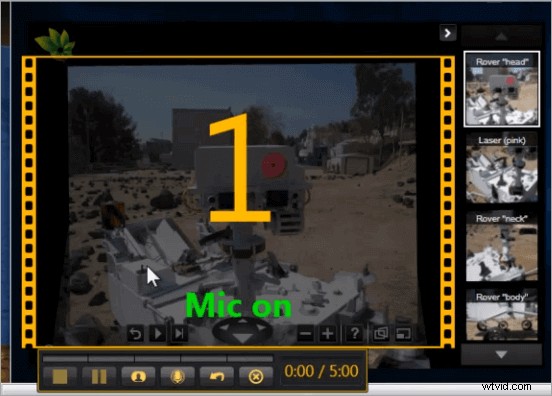
Avantages :
- Très simple et facile à utiliser
- La capture du réticule sur la zone de mise au point est indispensable pour enregistrer l'écran
- Une bonne option pour raconter les étapes de résolution d'un problème
- Vous autoriser à suspendre pendant l'enregistrement
- Venez avec une icône de soleil mobile qui vous permet d'utiliser sa fonction facilement
Inconvénients :
- N'enregistrer que 5 minutes maximum
12. Lecteur multimédia VLC
Compatibilité :Windows/Mac
VLC est un logiciel de capture vidéo gratuit et open source disponible sur différentes plates-formes, dont Windows, macOS, Linux, Android et iOS. C'est un excellent lecteur de musique et vidéo de n'importe quel format, y compris WMA, AAC, AIF, MP3 et bien plus encore sur votre ordinateur.
De plus, il est également bon pour l'enregistrement vidéo, et vous pouvez le considérer comme l'un des meilleurs enregistreurs vidéo musicaux et l'utiliser comme un logiciel de capture vidéo gratuit avec des fonctionnalités d'enregistrement d'écran intégrées.
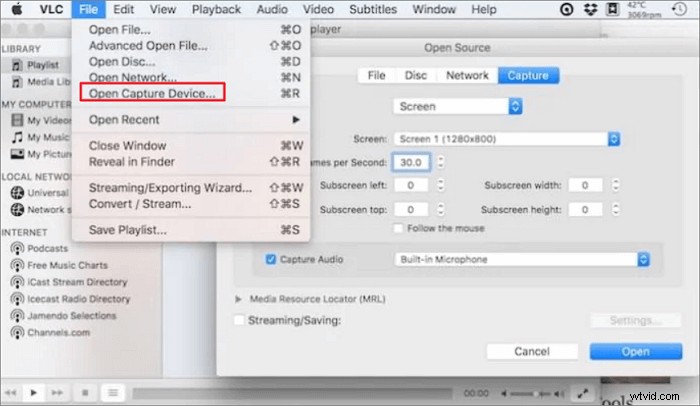
Avantages :
- Interface utilisateur simple et claire
- Entièrement gratuit et open source
- Enregistrer le flux audio
- Diffusion de contenu multimédia sur le réseau ou sur Internet
- Offrez diverses apparences personnalisées séduisantes
Inconvénients :
- Aucune option d'enregistrement audio
- Ne capturer que la vidéo lue sur VLC
Pour résumer
Nous avons parlé des 12 meilleurs logiciels d'enregistrement d'écran dans cet article. Chaque vidéo enregistrée diffère les unes des autres par de nombreux aspects, tels que la conception de l'interface, le système d'exploitation et la fonction.
Parmi tous ces programmes de capture vidéo, EaseUS RecExperts est fortement recommandé en raison de sa fonctionnalité et de sa facilité d'utilisation. Que vous soyez un utilisateur débutant ou expérimenté, ce logiciel de capture vidéo vous conviendra tout de même.
FAQ sur les logiciels d'enregistrement vidéo gratuits
Ces FAQ sont utiles si vous souhaitez en savoir plus sur le logiciel de capture vidéo gratuit sur Windows et Mac.
En ce qui concerne les logiciels d'enregistrement vidéo gratuits, je recommande fortement EaseUS RecExperts. Cet enregistreur d'écran a un flux de travail intuitif qui convient à la fois aux débutants et aux professionnels. Il vous permet d'enregistrer votre écran, votre audio et votre webcam en quelques clics.
Si vous utilisez un ordinateur Windows 10, vous pouvez enregistrer gratuitement une vidéo à partir de votre ordinateur avec l'enregistreur d'écran intégré. Si vous êtes un utilisateur Mac, vous pouvez compter sur QuickTime Player. Ces outils disposent de fonctionnalités d'enregistrement d'écran de base.
Si vous avez besoin de plus de fonctionnalités d'enregistrement, vous pouvez essayer certains logiciels d'enregistrement vidéo comme EaseUS RecExperts, OBS Studio, ShareX et bien d'autres.
Pour enregistrer gratuitement une vidéo sur Windows 10, vous pouvez utiliser l'enregistreur d'écran intégré appelé Game Bar.
Étape 1. Appuyez sur Win + G pour l'ouvrir.
Étape 2. Lorsque vous êtes prêt, vous pouvez cliquer sur le bouton Démarrer l'enregistrement pour commencer votre enregistrement. Une fois terminé, cliquez sur Arrêter l'enregistrement pour sauvegarder les enregistrements sur votre ordinateur.
Les 12 meilleurs logiciels d'enregistrement vidéo:
- EaseUS RecExperts pour Windows
- Barre de jeu Windows 10
- Flashback express
- CamStudio
- PartagerX
- EaseUS RecExperts pour Mac
- Screencast-O-Matic
- OBS Studio
- Lecteur QuickTime
- Monosnap
- Jing
- Lecteur multimédia VLC
